Galaxy Smartphone: AR-Emoji erstellen
Du schickst ständig Selfies und Emojis an deine Freunde und Familie? Dann wirst du AR-Emoji auf deinem Samsung Handy lieben. Mit der Funktion AR-Emoji kannst du mithilfe eines Selfies deinen persönlichen 3D-Avatar erstellen.
Im AR-Emoji-Modus identifiziert die Kamera die Hauptmerkmale deines Gesichts wie Augen, Nase, Mund, Wangen und Stirn und erstellt anhand dieser Merkmale eine 3D-Abbildung deines Gesichts.
Galaxy Smartphones (modellbezogen) verfügen über viele zusätzliche Funktionen zur Personalisierung, mit denen du ein unterhaltsames und realistisches Emoji kreieren und in Nachrichten versenden kannst.
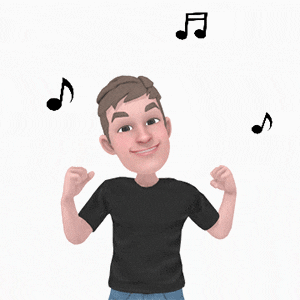
Ein AR-Emoji-Sticker erstellen
Hinweis: Steht bei dir an dieser Stelle "My Emoji erstellen", dann nutzt du wahrscheinlich noch das Betriebssystem Android 8 (Oreo). Hier funktioniert die Erstellung eines AR-Emojis ein wenig anders. Schau dir hierzu unser Hilfe-Video Galaxy S9/S9+ (Android Oreo): So erstellen Sie Ihr persönliches Emoji an.
Probiere verschiedene Anzeigemodi deines AR-Emojis wie Maske, Standard oder Minibewegung aus und erstelle witzige Fotos und Videos. Während der Aufnahmen werden Bewegungen deiner Augen und deines Körpers getrackt und auf den animierten AR-Emoji übertragen.
- SZENE: Das Gesicht des AR-Emojis wird über deinem Gesicht eingeblendet, es wirkt also, als würdest du eine Maske tragen.
- MASKE: Das AR-Emoji steht vor einem Hintergrund und nimmt deinen Gesichtsausdruck an.
- SPIEGEL: Das AR-Emoji imitiert deine Körperbewegungen. Mit den Finger kannst du dein Mini-Me auf dem Bildschirm verschieben und die Größe ändern.
- SPIEL: Dein Mini-Me bewegt sich vor einem echten Hintergrund.

Öffne die Nachrichten App und erstelle eine neue Nachricht.
Tippe in das Eingabefeld.
Wähle das gewünschte AR-Emoji-GIF aus, gib eine Nachricht ein und tippe anschließend auf das Senden-Symbol.
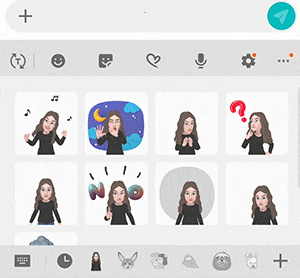
Tipp:
- Alternativ kannst du deine eigenen Sticker mit My Emoji erstellen. Tippe in der "AR-ZONE" auf "AR-Emoji-Stickers" und dann auf "Jetzt beginnen".
Nach dem Erstellen von AR-Emoji-Stickers hast du die Möglichkeit sie in deiner Galerie zu speichern und somit ganz schnell und unkompliziert mit Freunden und Familie zu teilen.
AR-Emojis löschen
Führe die folgenden Schritte aus, um dein AR-Emoji zu löschen.
Starte die Kamera App und tippe in der Liste mit den Aufnahmemodi auf MEHR und anschließend auf AR-ZONE. Wähle AR-Emoji-Kamera.
1. Tippe auf das Einstellungen - Symbol.
2. Tippe auf Emojis verwalten.
3. Wähle das zu löschende Emoji aus und tippe auf Löschen.
4. Tippe in der Meldung auf OK.
Das Emojis und die Emoji-Sticker werden gelöscht.
Du verwendest die AR-Emoji App sehr selten und möchtest sie entfernen, um Speicherplatz auf deinem Smartphone freizugeben? Vorinstallierte Samsung Apps wie AR-Emoji können nicht komplett entfernt werden. Wir erklären dir, wie du dennoch Speicher gewinnen und die App ausblenden kannst.
Wähle den Menüpunkt Apps und tippe anschließend auf AR-Emoji.
Tippe auf Speicher.
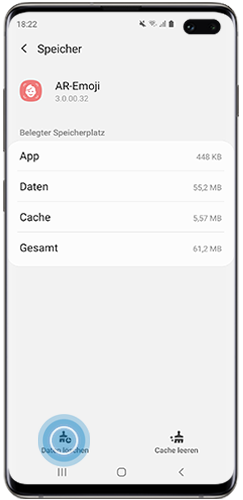
Wähle - sofern vorhanden - Updates deinstallieren, um weiteren Speicherplatz freizugeben.
Tippe auf Deaktivieren, damit die App zurückgesetzt wird und nicht mehr im Anwendungsbildschirm erscheint.
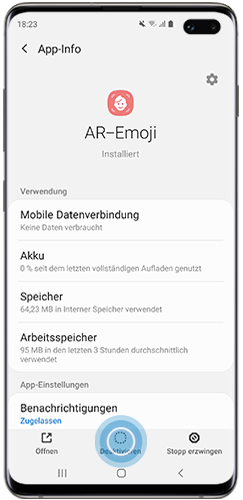
Danke für deine Rückmeldung
Bitte wählen Sie einen Grund aus.























